Надежда Баловсяк - Интернет. Трюки и эффекты
- Название:Интернет. Трюки и эффекты
- Автор:
- Жанр:
- Издательство:Питер
- Год:2007
- Город:С.-Петербург
- ISBN:5-91180-184-1
- Рейтинг:
- Избранное:Добавить в избранное
-
Отзывы:
-
Ваша оценка:
Надежда Баловсяк - Интернет. Трюки и эффекты краткое содержание
Книг о работе в Интернете для начинающих очень много. Немало книг по интернет-технологиям было выпущено и для программистов-профессионалов. Но есть ли книги про Интернет, которые были бы интересны пользователю со средним уровнем подготовки? Таких изданий на русском языке почти нет. Данная книга призвана восполнить этот пробел. В ней собраны сотни неочевидных трюков и хитрых приемов для работы в Интернете, описаны десятки полезнейших программ, даны тысячи важных советов и рекомендаций. Диапазон рассматриваемых в книге вопросов очень широк. Это и оптимизация подключения, и расширение возможности браузеров, и секреты эффективного поиска, и вопросы безопасности Можете не сомневаться: освоив эту книгу, вы будете проводить время в Интернете куда более эффективно и интересно.
Интернет. Трюки и эффекты - читать онлайн бесплатно ознакомительный отрывок
Интервал:
Закладка:
Для поиска файлов можно воспользоваться поисковой машиной FileSearch.ru (http://www.filesearch.ru). FileSearch.ru – это поисковая система, осуществляющая поиск среди миллионов файлов, собранных практически со всех российских FTP-серверов и нескольких тысяч зарубежных серверов. База поиска постоянно обновляется (рис. 4.1).
Если традиционные поисковые машины ищут на WWW-серверах и HTML-страницах файлы и каталоги по их содержимому, то FileSearch.ru ищет на FTP-серверах по именам самих файлов и каталогов. Если вам нужна какая-либо программа, игра и т. п., то на WWW-серверах вы, скорее всего, найдете их описание, а найти и скачать нужный файл можно именно с помощью FileSearch.ru.
Кроме файлов, система умеет производить поиск изображений, а также MP3– или видеофайлов. Принцип ее работы аналогичен поиску с помощью обычных поисковых систем.
Метапоисковая система http://www.metabot.ru умеет искать самые разнообразные файлы (MP3-, видео– и др.). Прежде всего необходимо выбрать нужный вид поиска, установив соответствующий переключатель в нужное положение. Затем следует ввести поисковый запрос. В результате программа предложит список найденных ссылок.
Поиск файлов по FTP-серверам поможет произвести система Rambler-ftp (http://ftpsearch.rambler.ru/db/ftpsearch). С ее помощью также можно искать файлы самых разнообразных форматов. Пользователям системы доступен простой и расширенный поиск. По схожему принципу работает сервис http://ru.findfile.net, который ищет более чем по 1900 FTP-серверам.
Воспользоваться простым инструментом поиска по FTP-серверам можно на сайте http://ftpsearch.orbita.ru. Англоязычные поисковики размещены на сайтах http://www.ftpplanet.com, http://www.shareware.com.
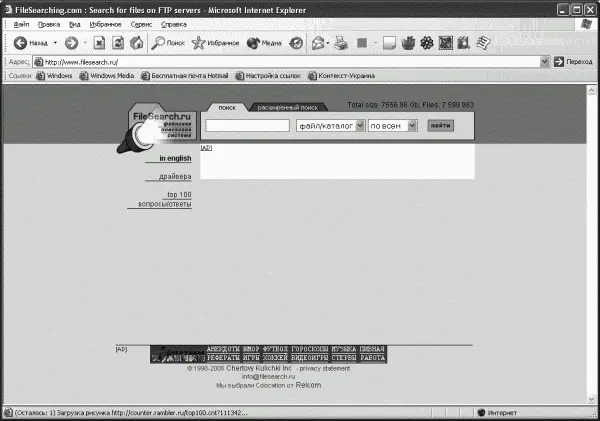
Поисковая система Google позволяет осуществлять множество видов поиска. Доступ к некоторым из них возможен на странице англоязычного Google по адресу http://www.google.com. Например, воспользовавшись разделом Images, можно задать поиск картинок, News – поиск новостей.
Полный список поисковых возможностей Google представлен на странице по адресу http://www.google.com/intl/en/options. Наиболее популярными среди них являются поиск электронных книг (http://books.google.com) и поиск статей (http://scholar.google.com).
4.3. Эффективный поиск в Google
Расширенный поиск (в зарубежных системах – Advanced Search) позволяет получить меньше ссылок, чем простой, но при этом их релевантность значительно повышается. В большинстве поисковых машин эта функция реализована. Для этого предназначена специальная ссылка на главной странице, по которой переходят на страницу расширенного поиска.
В данном режиме с помощью специальных средств можно задать более точные критерии отбора и уточнить область поиска. В этом случае расширенным является только набор критериев, а вот область поиска чаще всего существенно сужается.
Расширенный поиск в Google
Рассмотрим некоторые инструменты расширенного поиска. В поисковой системе Google доступна настройка типа содержания запроса на искомых страницах. При этом возможны следующие варианты:
• со всеми словами – в этом режиме поиска формируется список всех индексированных страниц, содержащих все ключевые слова, в произвольном порядке. При этом сохраняется вероятность получения результатов, не соответствующих поисковому запросу;
• с точной фразой – в данном режиме поиска составляется список страниц, содержащих фразу, точно совпадающую с ключевой, знаки препинания при этом игнорируются. Обычно поиск точной фразы будет проводиться, если поисковый запрос взять в кавычки;
• с любым из слов – в результате поиска составляется список всех индексированных страниц, содержащих любое из слов поискового запроса. Нередко в этом случае число полученных ссылок огромно. Поиск по любому слову может быть удобен в случаях, когда пользователь не уверен в правильности подбора ключевых слов. Например, если вы точно не знаете, как называется какой-то термин, введите оба названия;
• без слов – если вы хотите исключить некоторые слова из результатов поиска, укажите их в данном поле (рис. 4.2).
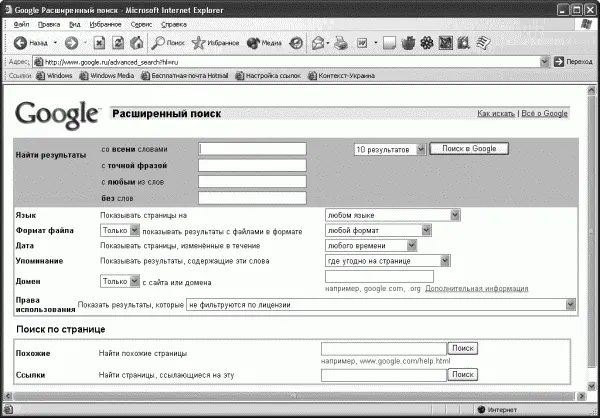
Большинство поисковых машин в параметрах расширенного поиска позволяют ограничить найденные ссылки рядом других параметров. Например, вы можете задать поиск страниц только на одном языке (параметр Язык), ограничить сайты определенным диапазоном дат обновления (это удобно, если нужно найти, например, только самые новые документы). Кроме этого, можно задать поиск документов определенного типа (например, только HTML, DOC, RTF, PPT или PDF-файлов) – для этого предназначен параметр Формат файла.
Многие поисковые машины позволяют ограничить поиск фрагментом страницы. Так, с помощью параметра Упоминание вы можете указать, что фраза поискового запроса встречается только в заголовке страницы или в основной части, в адресе или в любом месте страницы.
Еще одно удобное решение, доступное среди параметров расширенного поиска, – возможность искать фразу поискового запроса на определенном сайте. Такая возможность имеется у всех известных сегодня поисковых машин, она позволяет получить список документов с одного сайта, соответствующих его запросу.
Сложный поиск в Google
Сложный поиск предусматривает возможность использования особенностей языка поисковых запросов. Он является уникальным по своему синтаксису для каждой поисковой системы, но его возможности схожи.
Вот наиболее популярные задачи, которые можно решить с помощью сложного поиска.
• Если вы хотите, чтобы найденные ссылки содержали точную фразу поискового запроса, то ее следует заключить в кавычки.
• Если в найденных документах должно быть несколько слов из поискового запроса, то необходимо применить логический оператор И (AND). При работе в Google ему соответствует знак +. Таким образом, запись книжный + магазин в строке поиска будет означать поиск таких сайтов, в состав которых вошли оба слова поискового запроса.
• Если в полученных ссылках должно быть хотя бы одно слово поискового запроса, то необходимо использовать оператор ИЛИ (OR). В Google для этого необходимо указать слово or.
• Если вы хотите из результирующего списка ссылок исключить документы с определенными словами, то для этого вам необходимо применить логический оператор НЕ. В Google используют символ –. Оператор НЕ нужно вводить после слова через пробел слитно с необязательным словом. Например, запрос вида карта Парижа –(агентство|тур) позволит найти карту, а не туры по Франции.
Читать дальшеИнтервал:
Закладка:










